السلام عليكم ورحمة الله وبركاته
شرح بالصور لإعداد مودم TP-LINK TD-W8951ND روتر
configuration modem TP-LINK TD-W8951ND routing
طبعا ما يميزه عن سابق، هو امكانية ربط المودام مع الكمبيوتر عن طريق شبكة
لاسلكية WIFI
زيادة طبعا للربط السلكي، وأيضا يغنيك عن شراء
Switch
إذا كنت بصدد ربط عدة أجهزة كمبيوتر بالانترنت.
نعود لموضوعنا، ماسنراه في هذا الموضوع، هو جعل الروتر تلقائي الإتصال، أي
إعداده بشكل تلقائي الإتصال Routing.
فلنتوكل على الله
أولا نقوم بتشغيل المتصفح (إكسبلورر أو فايرفكس .. لا يهم)
نقوم بكتابة عنوان الأيبي التالي في شريط العنوان

بعدها ندخل اسم المستخدم وكلمة المرور (خاصة بالروتر)
بعدها ندخل اسم المستخدم وكلمة المرور (خاصة بالروتر)
(في حالة لم تستطع الدخول الى هده المرحلة
سوف يدخل الى اعدادات المودام
ثم نذهب إلى Quick start
تم
run wizard
ثم نذهب إلى
NEXT
ثم نذهب إلى
NEXT
ثم نذهب إلى وضع
PPP0E/PPP0A
كما في الصورة
تم
NEXT
ثم نذهب نكتب
اليوزر و الباس
تم VPI/VCI
حسب نوع الاشتراك الدي تملك
تم
connction type
PPP0E LLC
تم
NEXT
ثم نذهب
نملا كما توضح الصورة
في حالة تريد وضع حماية ل
wireless
في مكان
disable
نختار نوعية الحماية التي تريد تم نضع باس الحماية.......بسيطة
تم
NEXT
ننتظر حتى يعاد تشغيل الروتر.
في هده الحالة بكون الاتصال تلقائي، فأنت أدخلت
اسم المستخدم وكلمة المرور الخاصة بخدمة الإنترنت مباشر في إعدادات الرتر،
ولهذا سيكون الإتصال مباشر وتلقائي
قلنا أن هذا الإجراء Routing
على بركة الله قد اتمننا اعداد
TP-LINK TD-W8951ND
دخول تلقائي
























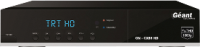
0 commentaires:
Enregistrer un commentaire